opcode 暴涨 17.8k Star!Claude Code 桌面应用,来了!
不得不说,自从用了一段时间 Claude Code 之后,发现真的只需要动一下嘴皮子就能编码了。
但很多人依然还处于想用但又不敢上手,看到复杂的命令行界面就直接退缩。
Claude Code 目前确实还存在一定缺点,比如无法快速查看之前的对话记录;无法直观看到这个月花了多少 API 额度等等问题。
今天来跟大家分享一个叫 opcode 的开源项目,作为的 Claude Code 第三方开源可视化版本。
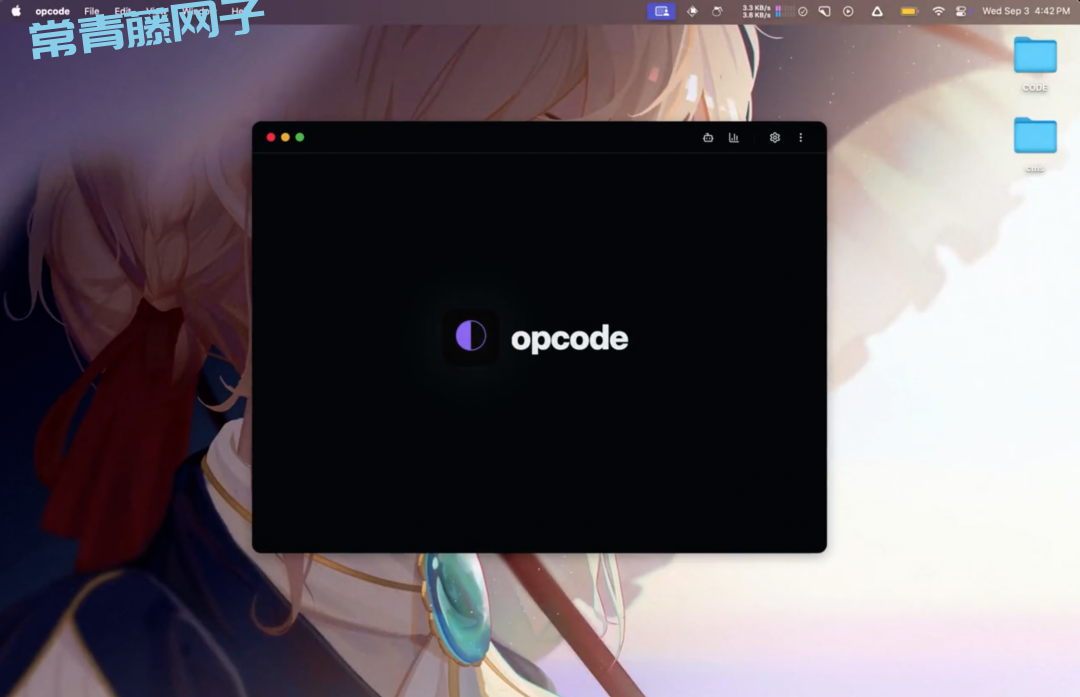
注意这个工具之前是叫 Claudia,刚改完了名字没多久,截止目前已经在 GitHub 上狂揽了 17.8k+ Star。
它不只是把命令行包装成窗口那么简单,还让我们你可以在界面上直接管理所有项目和会话记录。
甚至可以自己自定义 AI Agent,并设置不同的系统提示词和权限。这样,就不用每次都在终端里敲命令。
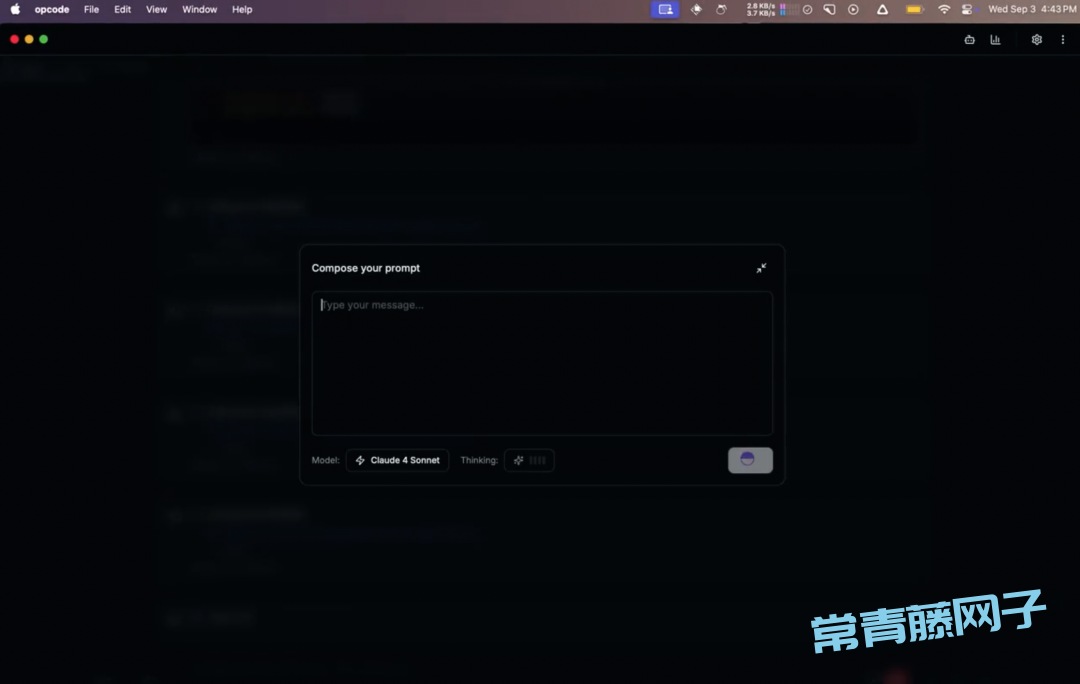
可视化的项目管理
安装完成,opcode 会自动读取你电脑上 ~/.claude/projects/ 目录里的所有项目,并使用列表的形式展示出来。
点击每个项目,可以看到之前的对话记录,包括第一条消息是什么、聊天记录时间等等信息。
如果想继续之前的对话,直接点一下就可以,想开新对话,也是点一下的事。
现在所有历史记录都摆在界面列表面前,还能直接搜索,确实省了不少翻找的时间。
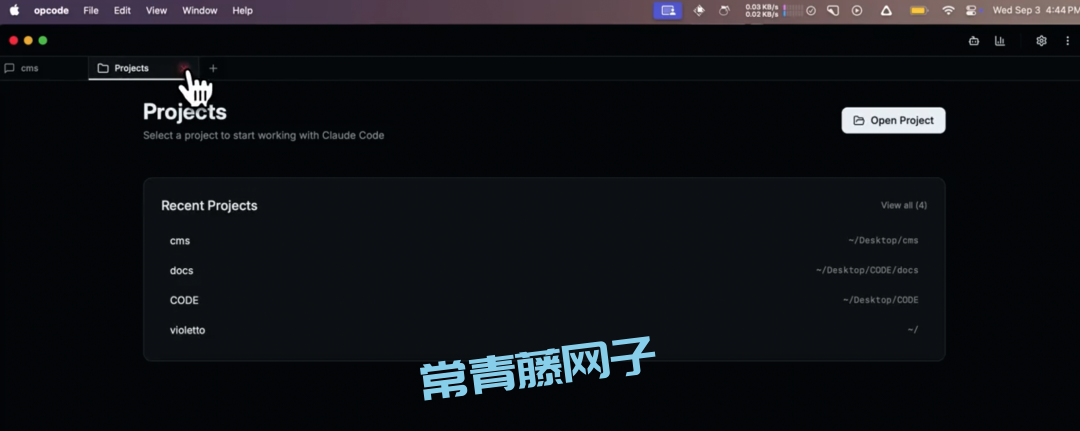
自定义 AI Agent
这个功能也算是 opcode 的一个亮点。我们可以创建不同用途的 AI Agent,每个 Agent 还可以设置专门的系统提示词和行为模式。
比如做代码审查的 Agent,可以让它专注检查逻辑错误;再设置一个写文档的代理,让它保持特定的写作风格。
同时每个 Agent 运行的时候都是在一个独立的进程里,Agent 之间互不干扰,可以共同互相协作。
而且我们还能控制每个代理的文件读写权限和网络访问权限,用起来比较放心。
除此之外所有执行记录都会保存下来,可以一键回头查看完整的执行路径。
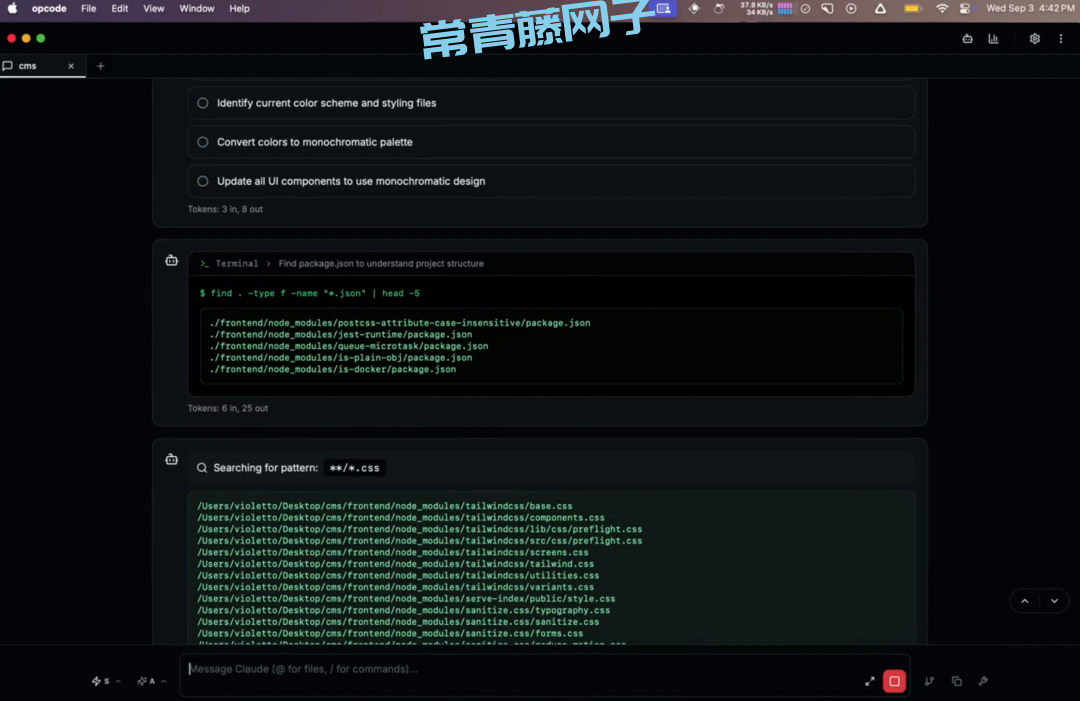
使用分析仪表板
再来说说 opcode 最实用的功能,那就是这个可视化使用统计面板。
它能实时显示我们的 API 调用的情况和费用,并且按模型、项目、时间段划分,做成可视化的图表,清楚看到使用趋势。
对于经常用 Claude Code 的人来说,这个功能能帮你控制成本。
看到哪个项目用得特别多,或者某个时间段突然花费激增,就能及时调整。
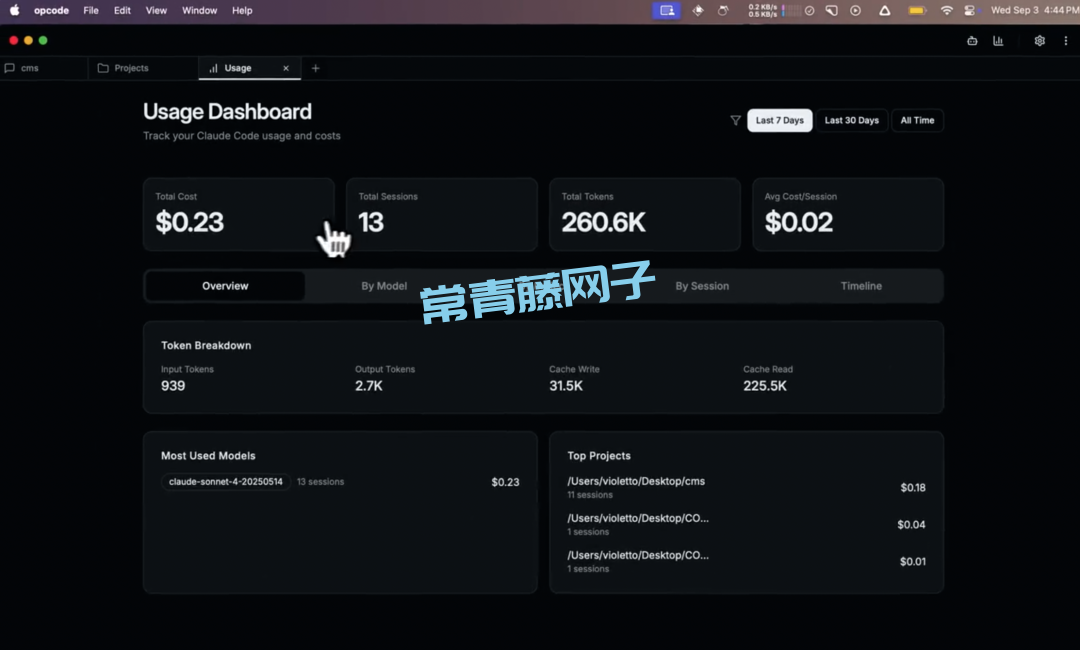
除此之外,opcode 还保留了很多 Claude Code 的功能,比如下面这些:
会话检查点:可以给编码过程打标记,创建不同的版本节点。如果想回到某个状态,点一下就能恢复,还能看到每次改动的差异;
MCP 服务器管理:在界面上就能添加和配置 Model Context Protocol 服务器,支持从 Claude Desktop 导入现有配置,不用手动改 JSON 文件;
CLAUDE.md 编辑器:内置了 Markdown 编辑器,可以直接在工具里编辑项目的配置文件,还有实时预览和语法高亮;
智能搜索:项目和会话都能快速搜索,不用一个个翻找。
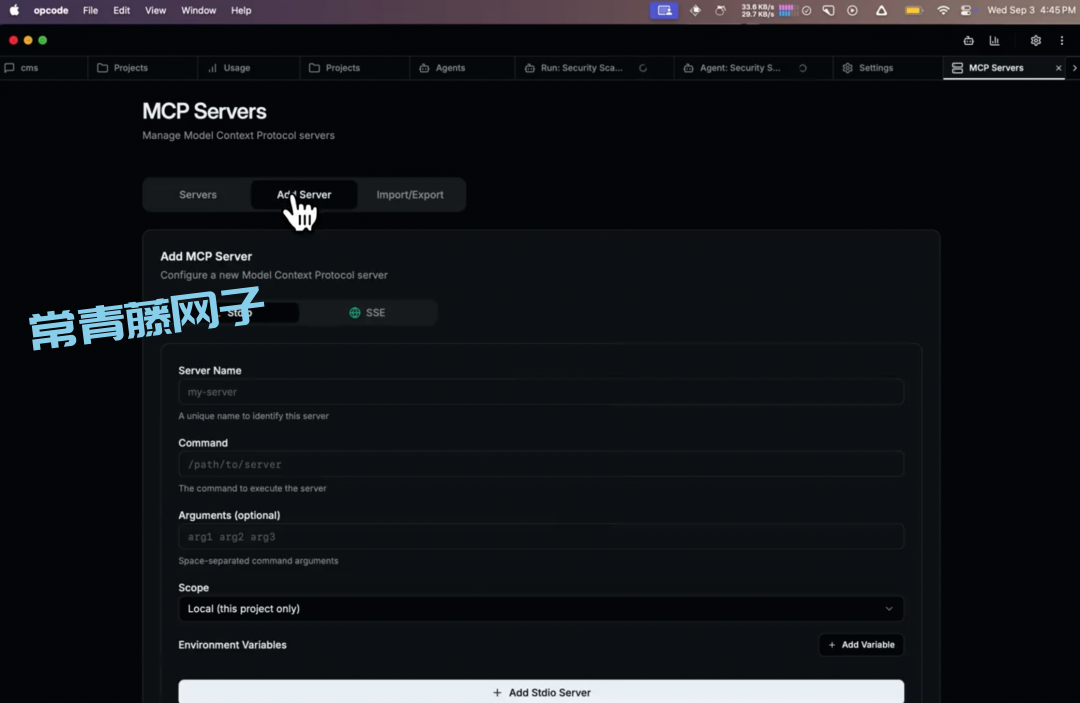
安装过程
接下来,带大家安装一下 opcode,在开始前需要先装好 Claude Code CLI。
然后直接到其官网上下载对应系统安装包即可,支持 macOS、Linux 系统。
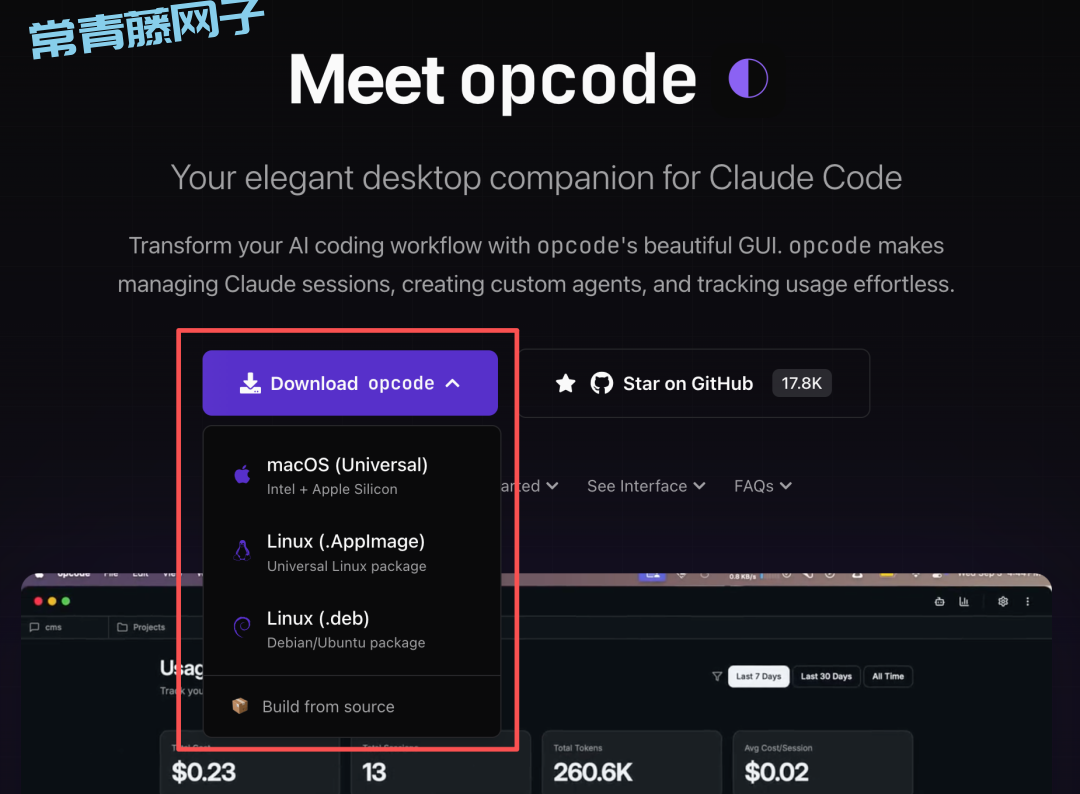
对于 Windows 系统则需要根据 README 文件提供的详细步骤进行安装,跟着执行几条命令即可。
写在最后
对于习惯用 Claude Code 的开发者来说,opcode 确实提供了一个更友好的使用方式。
不用盯着命令行界面,也不用记那么多命令,该有的功能都能在图形界面上找到。
而且能让大部分技术初学者快速上手使用 Claude Code,再也不用看到复杂命令而望而却步。
不过它毕竟是个第三方工具,安装配置比直接用 CLI 要多几步,对电脑配置也有一定要求(至少 4GB 内存)。
如果你平时就在用 Claude Code,可以试试看这个工具能不能让工作流程更顺畅一些。
GitHub 项目地址:https://github.com/winfunc/opcode
官网:https://opcode.sh/
转自:https://mp.weixin.qq.com/s/1ZDZ9j0dOfGFkzMwwYZX8g


共有 0 条评论